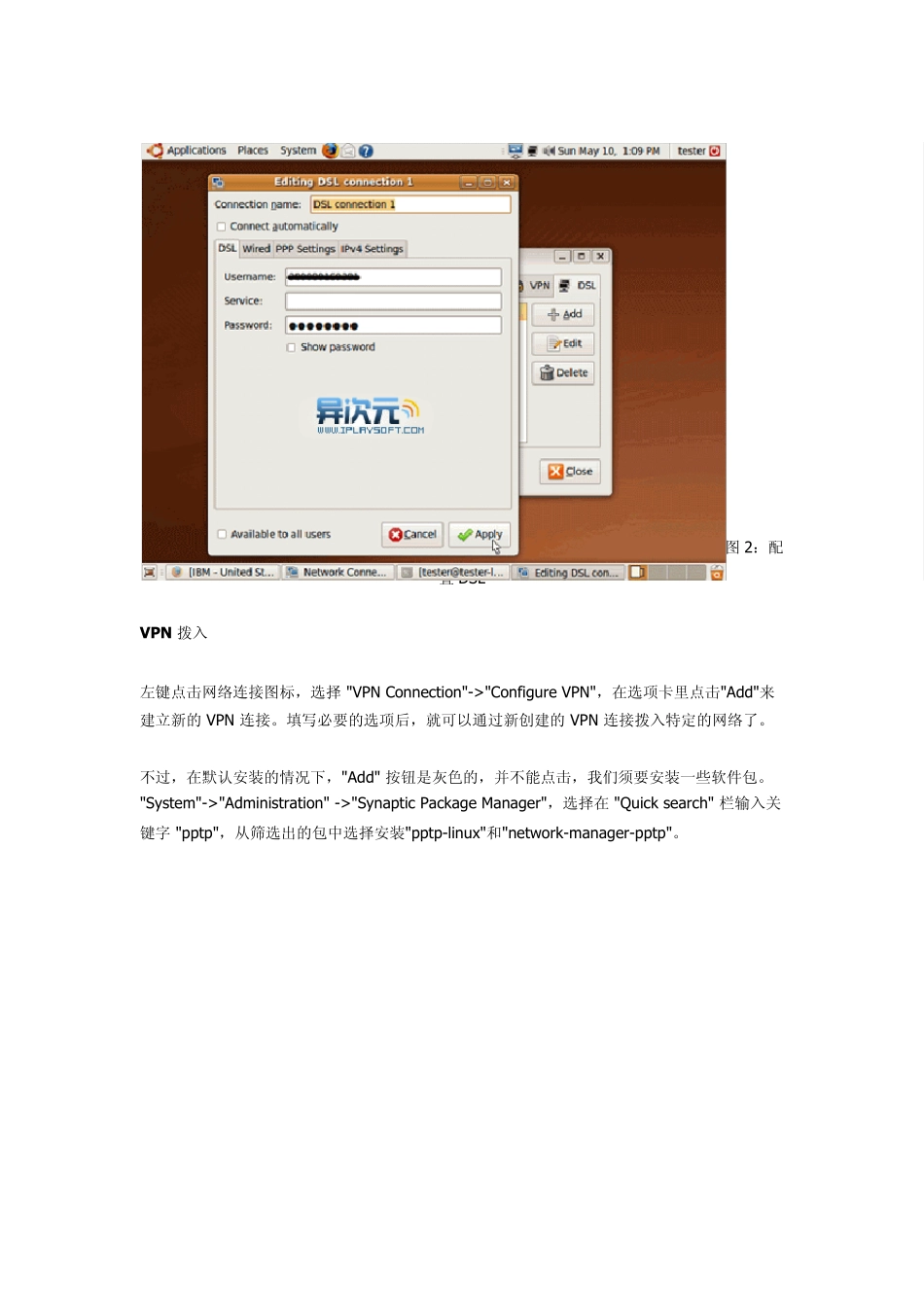Ubuntu 入门学习图文全攻略!将工作环境迁移到 Linux [ 技术教程 ] [ 转载自 IBM ] 随着 Linux 操作系统桌面体验的日趋完善,越来越多的人希望尝试将工作平台迁移到免费正版的 Linux 之上。Linux系统提供了绝大多数日常工作所需的工具和支持,但由于界面差异和使用习惯等原因,很多功能并不能被新用户迅速发现并掌握 . 本文面向初次迁移到 Linux 平台并希望使用图形模式工作的用户,从日常工作需要的角度出发,以 Ubuntu 9.04(gNome) 为例,讲解大多数常用功能在 Linux 下的配置与应用。 本文旨在帮助普通用户简单快速的在 Linux 上建立起日常工作环境,以达到和 Windows 相同或类似的用户体验,因此文中有意避免通过命令行和修改配置文件的方法 ( 虽然大多情况下这些方法更加高效强大 ) 来配置系统,而尽可能的使用图形界面完成设置。看上去有悖于经典的 Linux 使用方法,但对 Windows 用户来说,这无疑是一种最为快速平滑的过度方式,当您可以的在 Linux 上得心应手的工作之后,将有更充足的时间去深入挖掘和体会 Linux 的独特魅力。 我们选用基于 Gnome 的 32bit Ubuntu( 音:乌班图 )9.04 作为本次平台迁移尝试的目标。Ubuntu 是一个以桌面应用为主的 Linux 操作系统,为用户带来了丰富的桌面体验,同时有着良好的硬件支持性和较快的更新速度。 下载 Ubu ntu 免费操作系统: [ 下载 Ubuntu 操作系统 ] 本文假设您已经安装好了最新的 Ubuntu,并已经顺利启动。 配置网络 Ubuntu 可以非常便利的接入网络,它能识别绝大多数网卡并自动安装驱动程序 ( 实际上,如果机器是接通网络的,Ubuntu 在系统的安装过程中就已经连入了互联网 )。 网络的连接与选择 我们可以屏幕上方的任务栏里点击网络链接图标,系统会列出当前可以找到的所有网络 ( 包括无线 ) 资源,我们可以很方便的选择当前网络并进行配置。更多的设置可以从"System-Preference-Network Connections"里看到。 图1:选择网络连接 无线上网 如果要使用被广播了 SSID 的无线网资源,从上图中直接选中相应的加密方式和密码即可。 如果是隐藏的 SSID,我们须要手动创建无线联网连接,从上图中直接选择"Create New Wireless Network…",或者"System -> Preference -> Network Connections",切换至"Wireless"标签栏后点击"Add"添加。 ADSL 拨号 "System -> Preference -> Network Connect...